نحوه درج WordArt در Google Sheets با استفاده از Google Drawings
اگر میخواهید WordArt را(insert WordArt) در Google Sheets وارد(Google Sheets) کنید، در اینجا نحوه انجام این کار آمده است. می توانید WordArt را با کمک Google Drawings که قبلاً در (Google Drawings)Google Sheets ادغام شده است نشان دهید .

بیایید فرض کنیم که میخواهید عنوان نمودار را با ظاهری متفاوت از متن معمولی نشان دهید. دو روش برای انجام آن وجود دارد. یک – میتوانید فونت بزرگتری اعمال کنید، رنگ را تغییر دهید، آن را پررنگ/مورب کنید، و غیره(WordArt) . تا زمانی که از Google Sheets برای وب استفاده می کنید، می توانید از ادغام Google Drawings برای درج WordArt در هر صفحه گسترده استفاده کنید.
چگونه یک Word Art را وارد می کنید؟
بسته به برنامه، امکان درج WordArt در Word(insert a WordArt in Word) ، PowerPoint ، Google Sheets و غیره وجود دارد. برای درج (Google Sheets)WordArt باید گزینه مشابه WordArt را در هر برنامه ای پیدا کنید . با این حال، اگر از Google Sheets استفاده میکنید، میتوانید از Google Drawings برای انجام کار استفاده کنید.
آیا Word Art در Google Sheets وجود دارد؟
اگرچه Google Sheets گزینه مستقیمی برای درج WordArt در صفحات گسترده ندارد، میتوانید از Google Drawings کمک بگیرید . اگر از نسخه وب Google Sheets استفاده می کنید ، به Insert > Drawing بروید و گزینه Actions > Word art را انتخاب کنید.
نحوه درج WordArt در Google Sheets
برای درج WordArt در Google Sheets ، این مراحل را دنبال کنید:
- وب سایت Google Sheets(Google Sheets) را در مرورگر خود باز کنید .
- وارد حساب گوگل خود شوید
- یک صفحه گسترده جدید در Google Sheets ایجاد کنید.
- به Insert > Drawing بروید .
- روی منوی Actions کلیک کنید .
- گزینه Word art را انتخاب کنید.
- متن را در کادر بنویسید و دکمه Enter را فشار دهید.
- روی دکمه Save and Close کلیک کنید.
- (Click)برای جابجایی یا تغییر اندازه روی WordArt کلیک کنید .
برای کسب اطلاعات بیشتر در مورد این مراحل، به خواندن ادامه دهید.
ابتدا باید وب سایت Google Sheets را باز کنید و وارد حساب Google خود شوید. اگر می خواهید WordArt را در صفحه گسترده موجود وارد کنید، آن را باز کنید. در غیر این صورت، می توانید یک صفحه گسترده جدید برای آزمایش این ویژگی ایجاد کنید.
پس از باز شدن پنجره Google Sheets ، روی منوی Insert در نوار منوی بالا کلیک کنید و گزینه Drawing را انتخاب کنید.
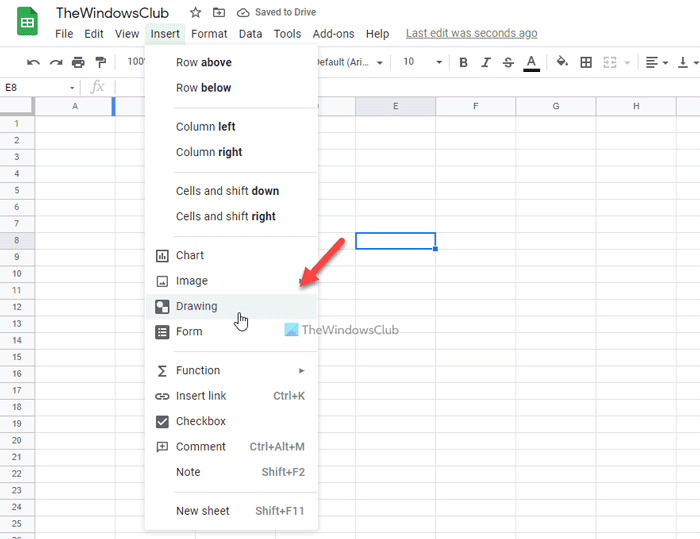
پانل Google Drawings(Google Drawings) را روی صفحه نمایش شما باز می کند. باید روی منوی Actions کلیک کنید و گزینه (Actions )Word art را انتخاب کنید.
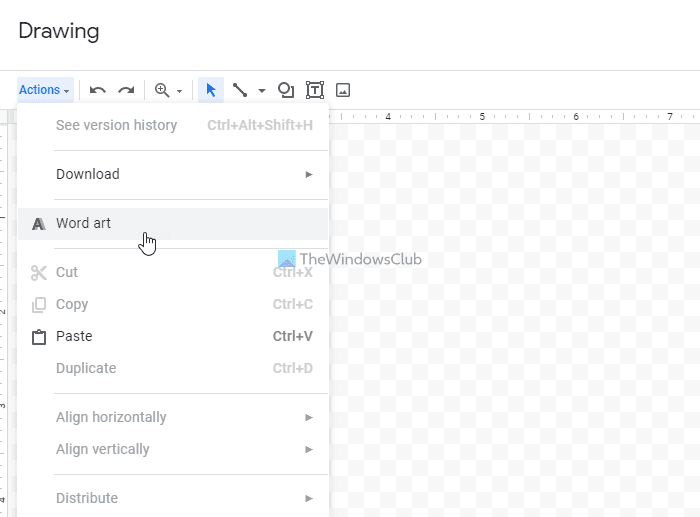
سپس متن مورد نظر را در کادر یادداشت کرده و دکمه Enter را فشار دهید. با این حال، اگر می خواهید چندین خط را وارد کنید، می توانید دکمه های Shift+Enter را با هم فشار دهید تا یک خط جدید ایجاد کنید.
اکنون می توانید استایل متن را تغییر دهید. به عنوان مثال، امکان تغییر رنگ پر کردن، رنگ حاشیه، اندازه فونت، خانواده فونت، چرخش و غیره وجود دارد. میتوانید WordArt را همانطور که میخواهید ویرایش کنید و روی دکمه Save و Close (Save and Close ) کلیک کنید.
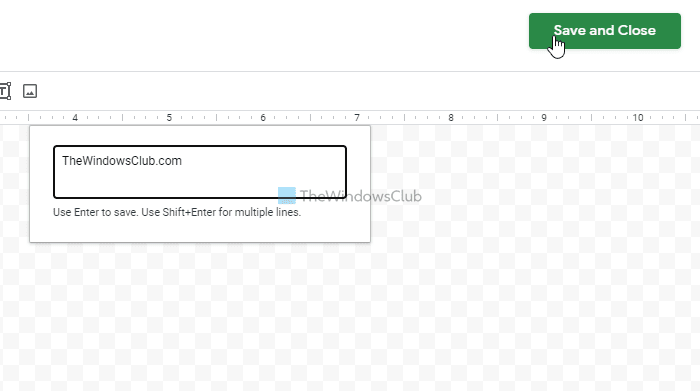
باید در صفحه گسترده شما قابل مشاهده باشد. پس از آن، می توانید آن را به موقعیت صحیحی که می خواهید متن نمایش داده شود، منتقل کنید.
در صورتی که میخواهید WordArt موجود در Google Sheets را ویرایش کنید، باید روی متنی که درج کردهاید کلیک کنید، روی نماد سه نقطهای که در سمت راست بالای کادر قابل مشاهده است کلیک کنید و گزینه Edit را انتخاب کنید.
چگونه می توانم یک طراحی را در Google Sheets وارد(Google Sheets) کنم؟
میتوانید با استفاده از Google Drawings یک طراحی را در (Google Drawings)Google Sheets وارد کنید. اگر تصویری از طراحی خود ندارید و می خواهید تصویر جدیدی ایجاد کنید، می توانید به مسیر Insert > Drawing بروید . پس از آن، می توانید یک طراحی جدید ایجاد کنید و آن را از همان پنجره در Google Sheets قرار دهید.(Google Sheets)
Word Art در Google Docs به چه معناست ؟
WordArt به شما امکان می دهد سبک متفاوتی از متن را به سند یا صفحه گسترده خود اضافه کنید. برای تزئین عنوان، می توانید از گزینه WordArt در (WordArt)Google Docs ، Google Sheets و غیره استفاده کنید.
امیدوارم این راهنما کمک کرده باشد.
در ادامه بخوانید:(Read next:)
- نحوه ایجاد نمودار گانت در صفحات گوگل(How to create a Gantt Chart in Google Sheets)
- نحوه حذف Gridlines از سند Google Sheet.(How to remove Gridlines from a Google Sheet document.)
Related posts
نحوه چرخش متن در برنامه وب Google Sheets
بهترین Google Sheets افزودنیها به بهبود بهره وری
چگونه برای اتصال Google Sheets با Excel
بهترین Google Sheets and Excel Online Calendar templates
چگونه به استفاده از Dark Mode در Google Docs، Sheets و Slides
نحوه استفاده از Header، Footer و Footnote در Google Docs
نحوه نمایش word count در Google Docs
چگونه برای اضافه کردن Page Numbers در Google Docs
چگونه برای تغییر Page Margin and Color در Google Docs
چگونه فضای دوگانه در Google Docs
نحوه اضافه کردن Caption به Images در Google Docs
نحوه اضافه کردن Font به Google Docs
بهترین قالب های رزومه برای Google Docs برای ایجاد حرفه ای CV
Convert Word، PowerPoint، Excel Documents به PDF با استفاده از Google Docs
چگونه متن را در اطراف یک عکس در Google Docs قرار دهید
چگونه سلول ها را در یک Google Doc Table ادغام و غیرفعال کنیم
نحوه نصب و حذف Add-Ons در Google Docs
نحوه اضافه کردن Google Keep یادداشت به Google Docs
چگونه برای حذف Gridlines از Google Sheet document
browser error پیام Google Docs در Chrome رخ داده است
